
Homely插件是一款用于管理你的网页书签的工具,我们平时使用chrome的时候看到什么好网站总是直接ctrl+D保存起来,这样累积的多了再想找需要的书签就很麻烦了。这里西西推荐大家使用这款Homely插件来管理自己所有书签,Homely可以让你所有书签变成纵向排列的小按钮,从而使众多书签得以在一页内显示完全。并且用户可以自己设置分类,将同类的网站放在一个block里,可以大大提升了查找网站的效率。
插件介绍:
初次见到Chrome商店里Homely的截图,不会认为它有多漂亮,但这种风格绝对让人眼前一亮。使用下来最让人印象深刻的还是它的实用性,Homely的实用性主要体现在以下方面:
超高的效率:一页可展示大量网站,分类的blocks大大提升了找到一个网站的速度。
节制的权限使用:默认状态下Homely仅需1个权限,而Infinity需要6个,当你需要用到书签、历史记录、通知这些功能时Homely才会申请相应权限。
实用的小部件:时间、计时器、天气、记事板这些小部件算是锦上添花,实用又不占地方。
无需账号即可备份还原:Homely通过导出和导入一个json文件来备份还原,用起来非常方便。
一页可展示大量网站是Homely和其他同类插件最直观的区别,当常用的网页比较少时,其实?Infinity?这样的插件更加美观便捷;如果你和我一样有很多常去的网站,Homely用起来则会更加舒心。
从上图可以清晰地看出二者的区别,Infinity有漂亮的图标,大间距看上去美观舒适,但是需要3页才能展示完所有我常去的网站,翻页其实已经是一种效率损失。而Homely在一页就显示完了所有常去的网站,这种多彩按钮看上去可能没有Infinity美观,但是通过block合理的分类,我能够快速找到想去的网站。
分类是Homely的灵魂所在。Homely的分类有两个层级,一个是最外层blocks,一个是blocks内按钮的的下拉菜单,类似于文件夹和子文件夹的关系。比如我们可以把视频类、设计类的网站放进不同的blocks里,一些设计资源网站又可以放到设计类block的某个按钮下拉菜单里,例如下面这样:
一页的按钮过多其实容易造成视觉负担,分类的blocks不仅减轻了这种负担,还让按钮们更加井然有序。编辑Homely值得花点心思,最重要的是要让分类符合自己的使用习惯。
Homely插件配置方法:
添加新网站的过程如下:
1.新建Block:点开任意Block右上角的三角标,选择Newblockafter或者Newblockbefore
2.编辑Block:点开任意Block右上角的三角标,选择Editblock
3.在编辑block的弹窗里,Addlink是添加一个直接跳转网页的按钮,Addmenu则是添加一个有下拉菜单的按钮,网站名称最右边可以选择按钮颜色。需要注意的一点是网站地址前面必须加上?https://,否则网页将无法跳转。
block编辑界面
由上图的编辑内容可得到下面这个block:
按钮默认可以设置的颜色有八种,我建议选择与该网站主题色相近的颜色,这样更符合我们的记忆习惯。
Homely提供了简单的自定义功能,选择Homely新标签页右上角的设置,然后依次选择Customise-Style?就可以自定义按钮颜色、面板主题、背景图片等样式,除了自定义按钮颜色需要用到CSS代码外,其余的都非常简单。
Tags:Homely.
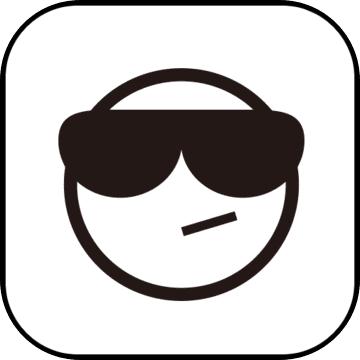 理光mp2001sp一体机驱动硬件驱动 / 457.52MB / 2021-10-18 / WinAll, WinXP, Win7 / /
理光mp2001sp一体机驱动硬件驱动 / 457.52MB / 2021-10-18 / WinAll, WinXP, Win7 / / 小编点评:理光mp2001sp驱动是一款最新.
下载 爱普生Epson WF-8093打印机驱动硬件驱动 / 115.6MB / 2010-6-19 / WinAll, WinXP, Win7 / /
爱普生Epson WF-8093打印机驱动硬件驱动 / 115.6MB / 2010-6-19 / WinAll, WinXP, Win7 / / 小编点评:爱普生EpsonWF-8093打印机驱动.
下载 爱普生Epson SureColor S40680打印机驱动硬件驱动 / 184.91MB / 2013-4-20 / WinAll, WinXP, Win7 / /
爱普生Epson SureColor S40680打印机驱动硬件驱动 / 184.91MB / 2013-4-20 / WinAll, WinXP, Win7 / / 小编点评:爱普生EpsonSureColor.
下载 咪鼠智能语音鼠标驱动硬件驱动 / 521.46MB / 2021-12-30 / WinAll / /
咪鼠智能语音鼠标驱动硬件驱动 / 521.46MB / 2021-12-30 / WinAll / / 小编点评:咪鼠智能语音鼠标驱动是一款专为咪鼠.
下载 触摸屏软件(eGalaxTouch)硬件驱动 / 129.69MB / 2014-5-25 / WinAll / /
触摸屏软件(eGalaxTouch)硬件驱动 / 129.69MB / 2014-5-25 / WinAll / / 小编点评:eGalaxTouch是一款电子触摸.
下载 孤岛惊魂4修改器修改器(游戏工具) / 960.34MB / 2023-2-14 / WinAll, WinXP, Win7 / /
孤岛惊魂4修改器修改器(游戏工具) / 960.34MB / 2023-2-14 / WinAll, WinXP, Win7 / / 小编点评:孤岛惊魂4修改器是同名游戏的辅助工.
下载 魔客终结者浏览辅助 / 178.24MB / 2020-9-13 / WinAll, WinXP, Win7 / /
魔客终结者浏览辅助 / 178.24MB / 2020-9-13 / WinAll, WinXP, Win7 / / 小编点评:魔客终结者是一款非常实用的网络工具包.
下载 神圣堡垒简体中文版(汉化V2.0)(暂未上线) 动作闯关 / 857.55MB / 2015-3-23 / Win8,Win7,Vista,WinXP / 简体中文 / 免费软件
神圣堡垒简体中文版(汉化V2.0)(暂未上线) 动作闯关 / 857.55MB / 2015-3-23 / Win8,Win7,Vista,WinXP / 简体中文 / 免费软件 小编点评:软件介绍《神圣堡垒》是奇幻风格横版.
下载 奇迹航线游戏下载-奇迹航线手机版下载v1.0.9 安卓版益智休闲 / 62.94MB / 2021-8-14 / Android / 中文 / 北京中成科信息科技有限公司 / v1.0.9 安卓版
奇迹航线游戏下载-奇迹航线手机版下载v1.0.9 安卓版益智休闲 / 62.94MB / 2021-8-14 / Android / 中文 / 北京中成科信息科技有限公司 / v1.0.9 安卓版 小编点评:奇迹航线游戏手机版是一个好玩的航行.
下载 校园巴士公主城堡游戏下载-校园巴士公主城堡最新版下载v1.0 安卓版模拟经营 / 356.74MB / 2011-10-23 / Android / 中文 / 肇庆信条互动科技有限公司 / v1.0 安卓版
校园巴士公主城堡游戏下载-校园巴士公主城堡最新版下载v1.0 安卓版模拟经营 / 356.74MB / 2011-10-23 / Android / 中文 / 肇庆信条互动科技有限公司 / v1.0 安卓版 小编点评:校园巴士公主城堡手机版是一款能够让玩家体验精彩城.
下载 奔跑隐藏射击手机版下载-奔跑隐藏射击游戏下载v0.01.00 安卓版-Run,Cover,Shoot!益智休闲 / 584.26MB / 2013-3-10 / Android / 英文 / v0.01.00 安卓版
奔跑隐藏射击手机版下载-奔跑隐藏射击游戏下载v0.01.00 安卓版-Run,Cover,Shoot!益智休闲 / 584.26MB / 2013-3-10 / Android / 英文 / v0.01.00 安卓版 小编点评:奔跑隐藏射击游戏是一款非常好玩的射.
下载 完美劈砍手机版下载-完美劈砍手游下载v0.2 安卓版益智休闲 / 216.8MB / 2013-7-24 / Android / 中文 / v0.2 安卓版
完美劈砍手机版下载-完美劈砍手游下载v0.2 安卓版益智休闲 / 216.8MB / 2013-7-24 / Android / 中文 / v0.2 安卓版 小编点评:完美劈砍手游是一款劈砍解压玩法的手机游.
下载 抵御僵尸攻城最新版下载-抵御僵尸攻城手机游戏下载v1.1.1 安卓版益智休闲 / 146.93MB / 2012-1-3 / Android / 中文 / v1.1.1 安卓版
抵御僵尸攻城最新版下载-抵御僵尸攻城手机游戏下载v1.1.1 安卓版益智休闲 / 146.93MB / 2012-1-3 / Android / 中文 / v1.1.1 安卓版 小编点评:抵御僵尸攻城手机游戏是一款玩法非常简.
下载 摩天大厦游戏下载-摩天大厦中文版下载v3.5.3029 安卓最新版
摩天大厦游戏下载-摩天大厦中文版下载v3.5.3029 安卓最新版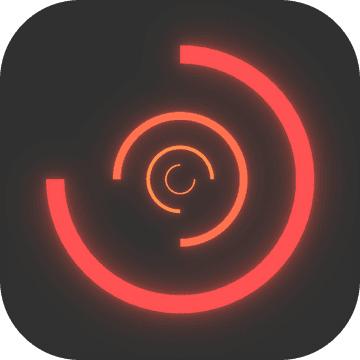 gatecrasher游戏下载-gatecrasher官方手机版下载v1.0 安卓版
gatecrasher游戏下载-gatecrasher官方手机版下载v1.0 安卓版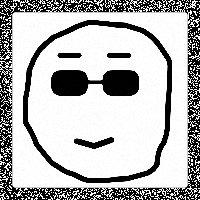 碰撞大师最新版下载-碰撞大师游戏下载v1.0 安卓版
碰撞大师最新版下载-碰撞大师游戏下载v1.0 安卓版 dragon magic官方版下载-dragon magic游戏下载v1.5.0 安卓版
dragon magic官方版下载-dragon magic游戏下载v1.5.0 安卓版 我养你阿手机版下载-我养你阿小游戏下载v1.0 安卓版
我养你阿手机版下载-我养你阿小游戏下载v1.0 安卓版 烧脑秀翻天游戏下载-烧脑秀翻天最新版下载v1.1 安卓版
烧脑秀翻天游戏下载-烧脑秀翻天最新版下载v1.1 安卓版 拆除建筑物手机版下载安装-拆除建筑物游戏下载v5 安卓版
拆除建筑物手机版下载安装-拆除建筑物游戏下载v5 安卓版 极限赛跑游戏下载-极限赛跑手机版下载v1.0.4 安卓版
极限赛跑游戏下载-极限赛跑手机版下载v1.0.4 安卓版 偷萝卜的兔子官方下载-偷萝卜的兔子游戏下载v1.0 安卓版
偷萝卜的兔子官方下载-偷萝卜的兔子游戏下载v1.0 安卓版 仙侠寻道手游九游版下载-仙侠寻道九游版下载v1.9.1 安卓版
仙侠寻道手游九游版下载-仙侠寻道九游版下载v1.9.1 安卓版 小小美食家游戏下载-小小美食家多纳完整版下载v4.1 安卓最新版
小小美食家游戏下载-小小美食家多纳完整版下载v4.1 安卓最新版 eports app下载-eports官方版下载v1.5.11 安卓版
eports app下载-eports官方版下载v1.5.11 安卓版
不可能的圈子手机版下载-不可能的圈子游戏下载v1.0.1 安卓版
 益智休闲 / 159.49MB / 2023-8-11 / Android / 中文 / v1.0.1 安卓版 下载
益智休闲 / 159.49MB / 2023-8-11 / Android / 中文 / v1.0.1 安卓版 下载
cubor完整版下载-cubor汉化版下载v1.07 安卓版
 益智休闲 / 919.66MB / 2017-12-9 / Android / 中文 / v1.07 安卓版 下载
益智休闲 / 919.66MB / 2017-12-9 / Android / 中文 / v1.07 安卓版 下载
甜蜜的梦游戏下载-甜蜜的梦手游下载v1.0.1 安卓版
 益智休闲 / 439.37MB / 2018-11-27 / Android / 中文 / v1.0.1 安卓版 下载
益智休闲 / 439.37MB / 2018-11-27 / Android / 中文 / v1.0.1 安卓版 下载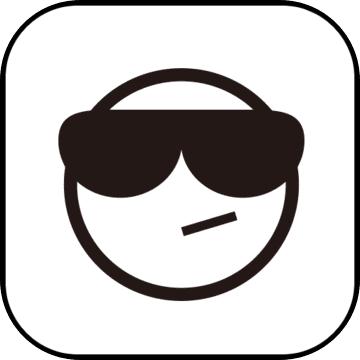
幻想像素地牢生存中文版下载-幻想像素地牢生存游戏下载v1.0.05 安卓版
 益智休闲 / 336.71MB / 2012-10-28 / Android / 中文 / v1.0.05 安卓版 下载
益智休闲 / 336.71MB / 2012-10-28 / Android / 中文 / v1.0.05 安卓版 下载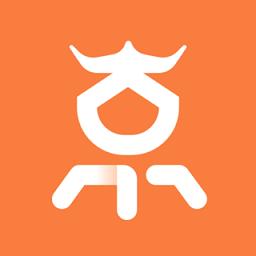
JR新房下载手机版-jr新房app(又名京日新房)下载v1.4.2 官方安卓版
 商务办公 / 325.20MB / 2011-9-7 / Android / 中文 / 苏州京日找房信息科技有限公司 / v1.4.2 官方安卓版 下载
商务办公 / 325.20MB / 2011-9-7 / Android / 中文 / 苏州京日找房信息科技有限公司 / v1.4.2 官方安卓版 下载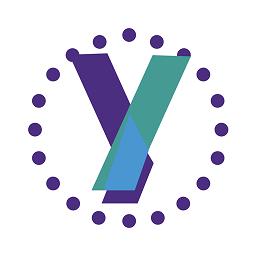
御事台商户版app下载-御事台商户端软件下载v1.0.4 安卓版
 商务办公 / 719.39MB / 2014-11-9 / Android / 中文 / 里格尔信息技术(广东)有限公司 / v1.0.4 安卓版 下载
商务办公 / 719.39MB / 2014-11-9 / Android / 中文 / 里格尔信息技术(广东)有限公司 / v1.0.4 安卓版 下载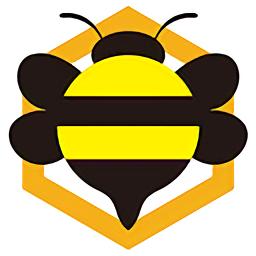
领邦临工官方版下载-领邦临工app下载v1.2.4 安卓版
 商务办公 / 774.21MB / 2018-9-15 / Android / 中文 / 滁州领邦科技有限公司 / v1.2.4 安卓版 下载
商务办公 / 774.21MB / 2018-9-15 / Android / 中文 / 滁州领邦科技有限公司 / v1.2.4 安卓版 下载
爬的更高手机版下载-爬的更高游戏下载v1.0.2 安卓版
 益智休闲 / 437.31MB / 2014-8-19 / Android / 中文 / Orbital Nine Games / v1.0.2 安卓版 下载
益智休闲 / 437.31MB / 2014-8-19 / Android / 中文 / Orbital Nine Games / v1.0.2 安卓版 下载
星糖消消乐红包版下载-星糖消消乐提现版最新版下载v1.0.0 安卓赚钱版
 益智休闲 / 993.53MB / 2018-1-6 / Android / 中文 / v1.0.0 安卓赚钱版 下载
益智休闲 / 993.53MB / 2018-1-6 / Android / 中文 / v1.0.0 安卓赚钱版 下载
夏季豪华酒店游戏下载-夏季豪华酒店手机版下载v2.2 安卓版
 儿童教育 / 943.7MB / 2011-6-7 / Android / 中文 / v2.2 安卓版 下载
儿童教育 / 943.7MB / 2011-6-7 / Android / 中文 / v2.2 安卓版 下载
奔跑吧练习生游戏免费下载-奔跑吧练习生手游下载v2.4.1426 安卓版
 模拟经营 / 715.36MB / 2010-9-3 / Android / 中文 / v2.4.1426 安卓版 下载
模拟经营 / 715.36MB / 2010-9-3 / Android / 中文 / v2.4.1426 安卓版 下载
捕鱼竞技场华为版下载-捕鱼竞技场华为推荐游戏下载v4.1.3 安卓版
 益智休闲 / 675.50MB / 2014-11-12 / Android / 中文 / v4.1.3 安卓版 下载
益智休闲 / 675.50MB / 2014-11-12 / Android / 中文 / v4.1.3 安卓版 下载
狼人狂官方下载-狼人狂最新版下载v1.0.2 安卓版
 益智休闲 / 608.14MB / 2022-9-28 / Android / 中文 / v1.0.2 安卓版 下载
益智休闲 / 608.14MB / 2022-9-28 / Android / 中文 / v1.0.2 安卓版 下载